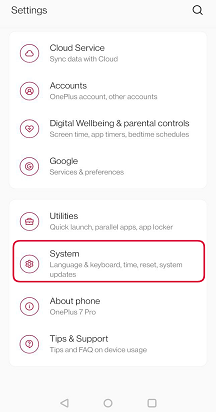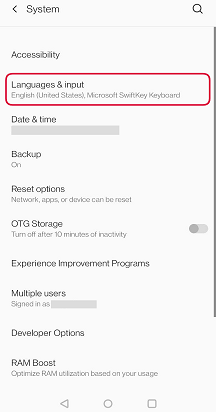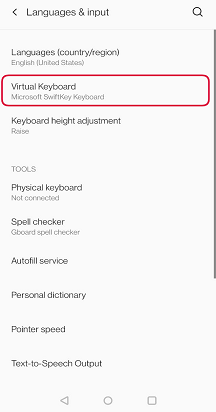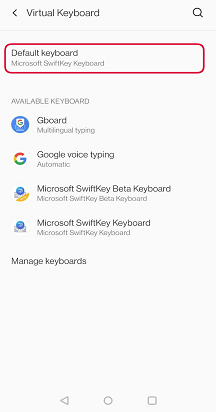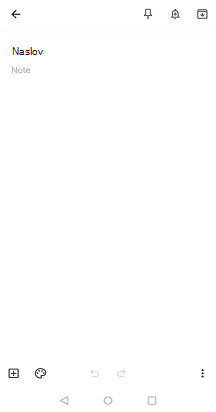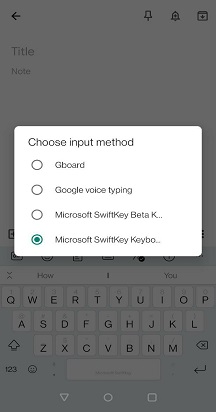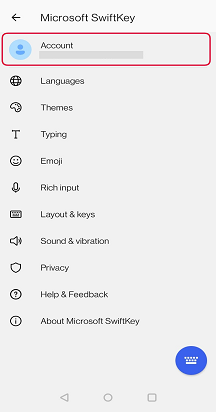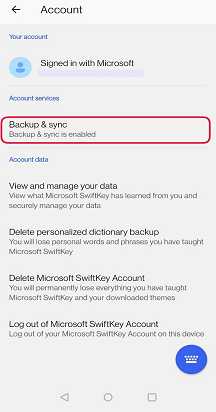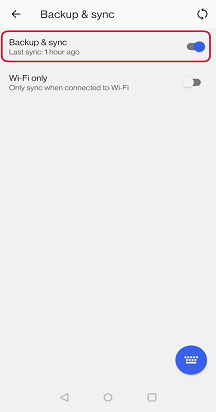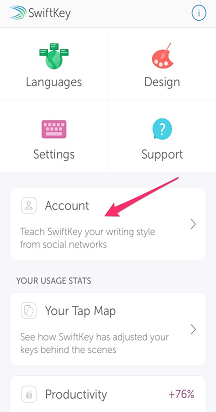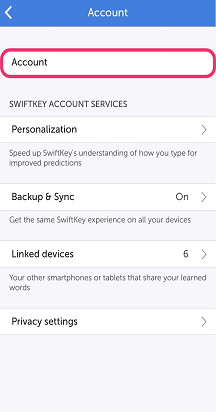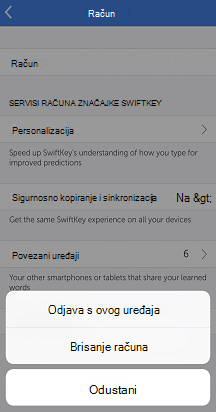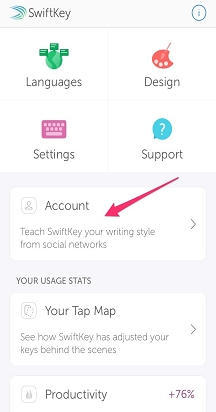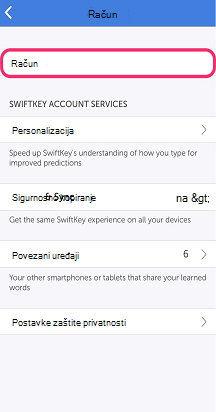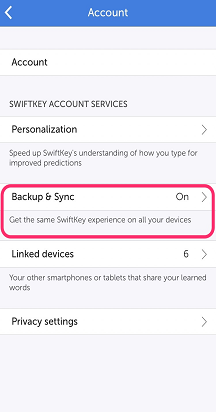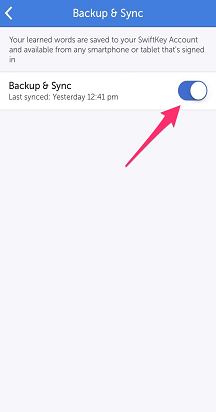Ako ste se nedavno promijenili u novi uređaj, statistika tipkanja bit će prazna. Ti se podaci ne prenose na više uređaja i mogli biste pogrešno pretpostaviti da su predviđanja nestala.
Nekoliko je legitimnih razloga zašto možda ne vidite predviđanja:
Prvi:
Provjerite koristite li Microsoft SwiftKey kao zadanu tipkovnicu. Da biste to provjerili:
-
Idite na uređaj "Postavke"
-
Pogledajte odjeljak "Unos & jezika"
-
Provjerite je li omogućena tipkovnica "Microsoft SwiftKey Keyboard"
Napomena: primjeri su onih ispod snimki zaslona. Postavka se može razlikovati ovisno o uređaju.
Drugi:
-
Prelazak na bilo koje polje za unos teksta
-
Pritisnite ikonu tipkovnice na traci obavijesti – odaberite "Microsoft SwiftKey Keyboard".
Tipkovnica Microsoft SwiftKey namjerno ne nudi predviđanja u nekim tekstnim poljima: npr. polje lozinke. Aplikacija ne nudi ni predviđanja u drugim aplikacijama s kodom koji se sukobi s predviđanjima tipkovnice Microsoft SwiftKey.
Treći:
-
Otvaranje značajke Microsoft SwiftKey
-
Dodirnite "Račun", a zatim "Sigurnosno kopiranje & sinkronizacije"
-
Provjerite je li "& sinkronizacija sigurnosne kopije" omogućena i je li se nedavno sinkronizirala (u zadnjih nekoliko sati). Ako nije, prebacite gumb da biste prisilno sinkronizirali.
Ako i dalje imate problema, slijedite korake u nastavku:
* Imajte na umu da će se, na sljedeći način, neki podaci izbrisati (npr. status, postavke, stavke međuspremnika i teme fotografija)
-
Otvaranje značajke Microsoft SwiftKey
-
Dodirnite "Račun". Pri dnu odaberite "Odjavi se"
-
Idite na izbornik "Aplikacije" na uređaju, odaberite "Microsoft SwiftKey Keyboard"
-
Dodirnite "Pohrana", a zatim "Očisti podatke". Ponovno pokretanje telefona
-
Deinstalacija aplikacije Microsoft SwiftKey
-
Preuzmite Microsoft SwiftKey iz trgovine Google Play Store i dovršite postupak instalacije
-
Prijavite se na račun za Microsoft SwiftKey da biste vratili predviđanja
Počnite upisivati adresu e-pošte (ili neki drugi spremljeni tekst) da biste potvrdili da su predviđanja vraćena.
Osim toga, ako preuzimanje jezičnog paketa nije uspjelo, nećete vidjeti predviđanja. Provjerite koristite li jaku Wi-Fi vezu i imate li dovoljno prostora na uređaju, a zatim pokušajte ponovno preuzeti.Ako je SD kartica uređaja postavljena (povezana s PC-jem pomoću USB kabela), nećete vidjeti predviđanja jer su jezični modeli pohranjeni na SD kartici.
Predviđanja su povezana s računom za Microsoft SwiftKey i idu s vama kada je omogućena mogućnost "Sigurnosno kopiranje & sinkronizacija".
Napomena: statistika tipkanja ne prenose se na više uređaja, pa ako ste nedavno instalirali Microsoft SwiftKey na novom uređaju, možda pogrešno pretpostavljate da su predviđanja nestala.
Dobar bi test bio početi upisivati adresu e-pošte (ili neki drugi izraz jedinstven za vas). Ako Microsoft SwiftKey ne vraća očekivani rezultat, to može biti uzrok daljnje istrage.
U ovoj instanci preporučujemo da isprobate sljedeće korake redoslijedom:
Odjava s računa za Microsoft SwiftKey
-
Otvorite Microsoft SwiftKey i odaberite "Račun"
-
Dodirnite "Račun"
-
Odaberite "Odjava s ovog uređaja"
-
ponovno pokrenite uređaj
-
Otvorite Microsoft SwiftKey i ponovno se prijavite na račun za Microsoft SwiftKey
Počnite upisivati i provjerite je li predviđanje vraćeno.
Ako i dalje imate problema, slijedite korake u nastavku:
Provjera sigurnosne kopije & sinkronizacije
-
Otvorite aplikaciju SwiftKey i odaberite "Račun"
-
Dodirnite "Račun"
-
Odaberite "Sigurnosno kopiranje & sinkronizacije"
-
Provjerite kada se zadnja sinkronizacija izvršila (trebala bi biti u roku od zadnjeg dana). Prebacite gumb da biste prisilno sinkronizirali.
Počnite upisivati i provjerite je li predviđanje vraćeno.